Windows 10
Windows 10 käyttöjärjestelmän asentaminen ilman tuoteavainta onnistuu Windows 10 iso-tiedoston tai usb-asennustikun avulla. Luo asennustietoväline Microsoft tietovälineen luontityökalun avulla. Voit asentaa haluamasi Windows 10 version ilman tuoteavainta luomasi asennustiedoston avulla. Windows 10 asennusvaihtoehtoja on Windows10 home, Windows 10 Education tai Windows 10 PRO.
Windows 10 käyttöjärjestelmän asentaminen ilman tuoteavainta
Aloita Windows 10 käyttöjärjestelmän asennus käynnistämällä tietokone asennustietovälineen avulla. Käyttöjärjestelmän asennus alkaa ja sinun pitää valita asennettava kieli, aika ja näppäimistöasettelu. Tässä esimerkissä valitsemme käyttöjärjestelmän kieleksi Suomi. Valitse lopuksi seuraava.
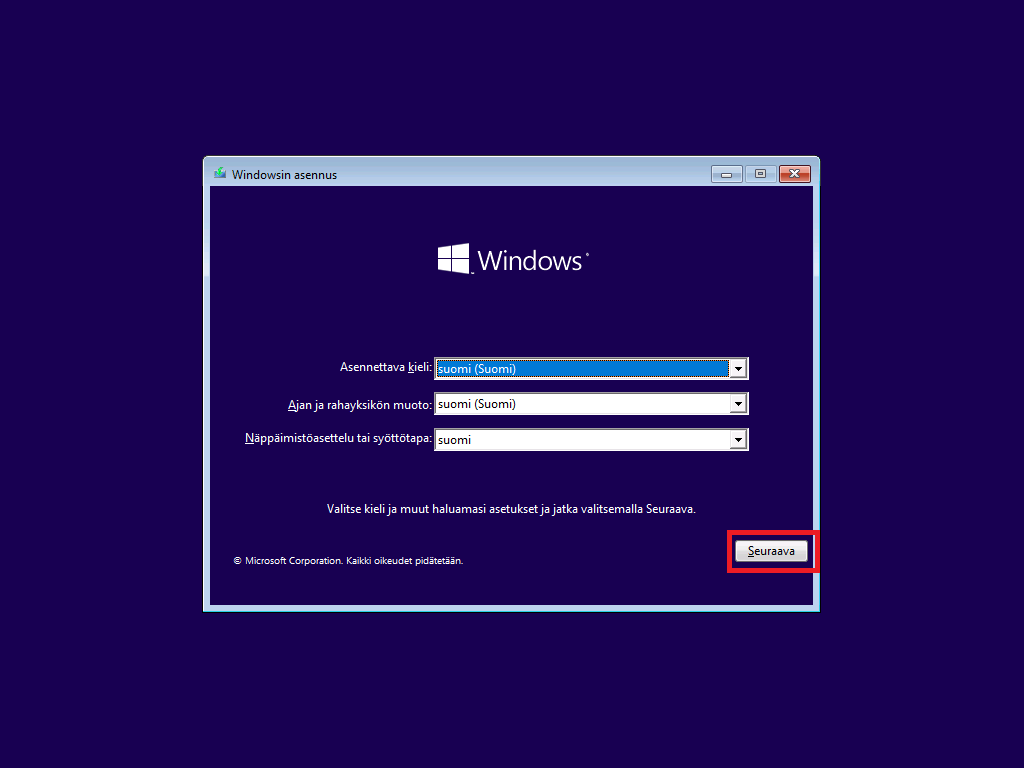
Aloita Windows 10 käyttöjärjestelmän asennus. Valitse asenna nyt.
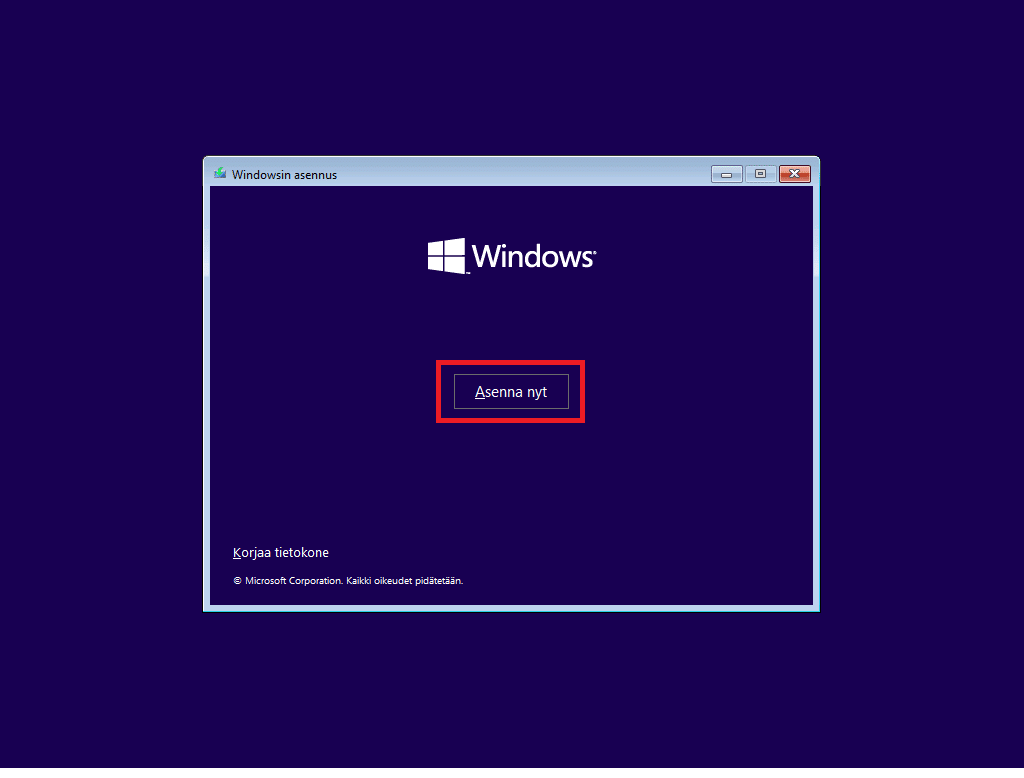
Seuraavaksi sinulta kysytään tuoteavainta. Jätä tuoteavain kohta tyhjäksi ja valitse kohta minulla ei ole tuoteavainta.
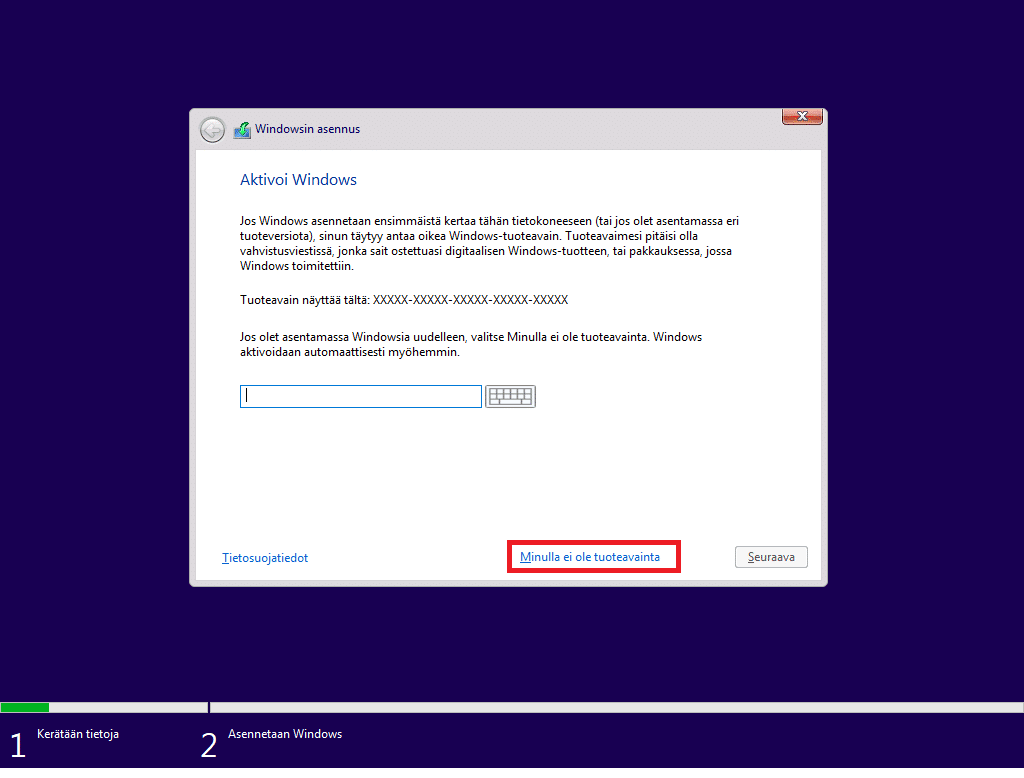
Nyt sinun on valittava asennettava Windows 10 käyttöjärjestelmän versio. Valitse haluamasi versio esim. Windows 10 home ja valitse lopuksi seuraava.
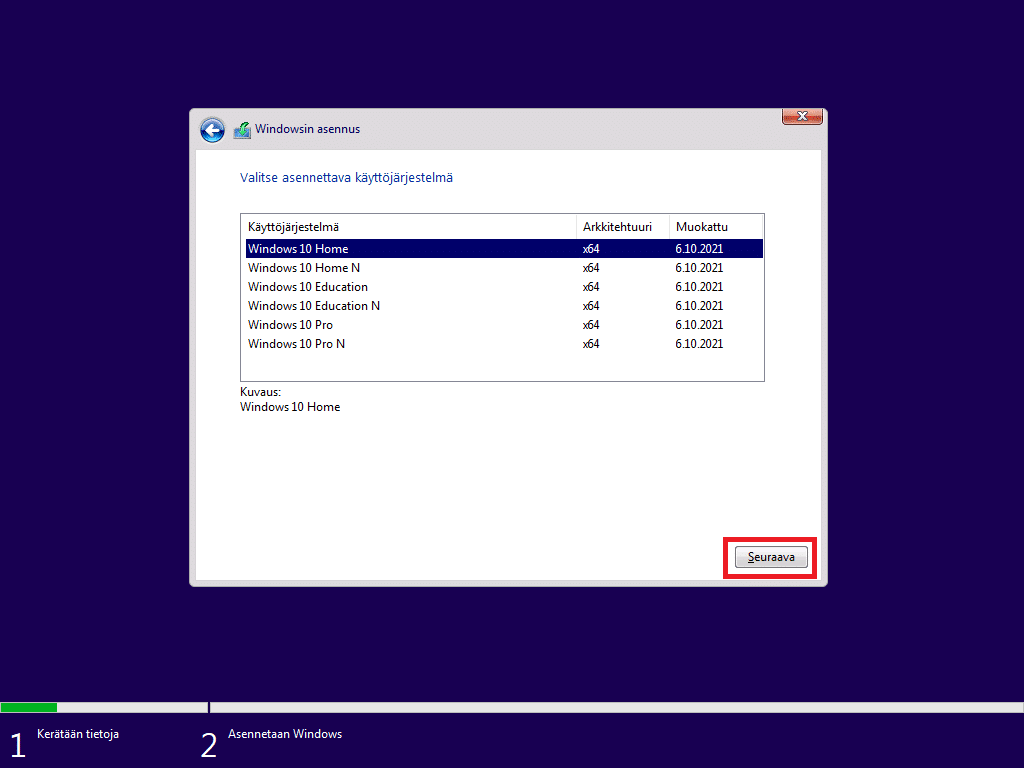
Hyvaksy Windows 10 käyttöehdot ja valitse lopuksi seuraava.
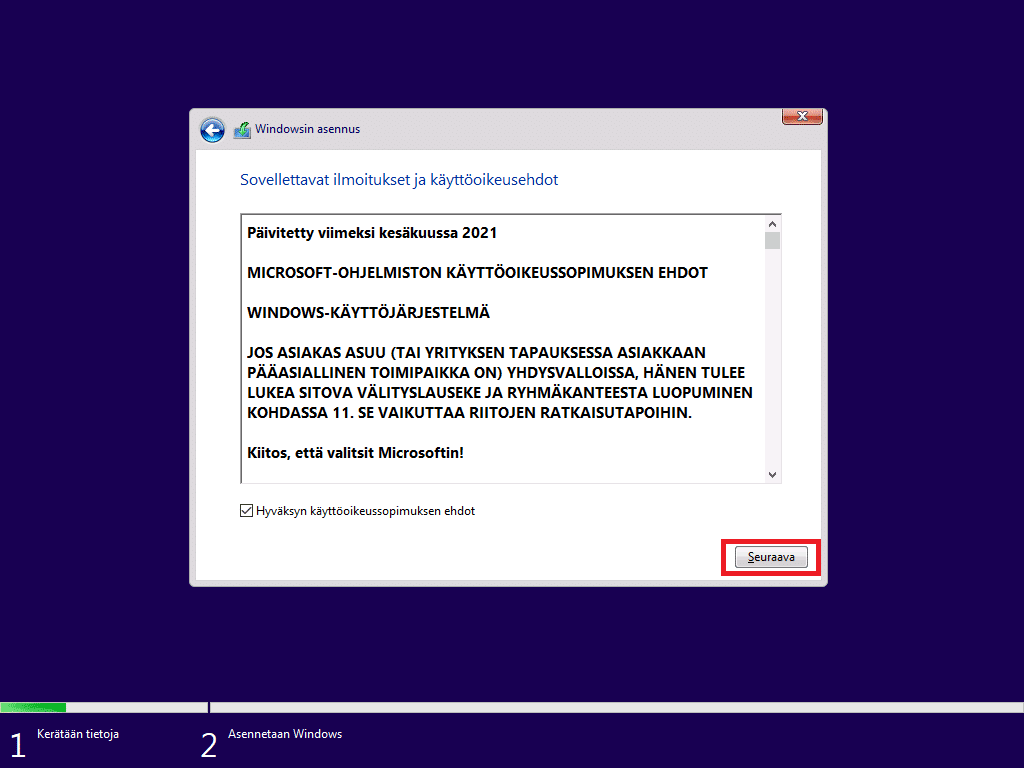
Seuraavaksi valitaan asennustapa. Vaihtoehtoja on päivitys tai mukautettu asennus. Valitse tässä vaiheessa mukautettu asennus.
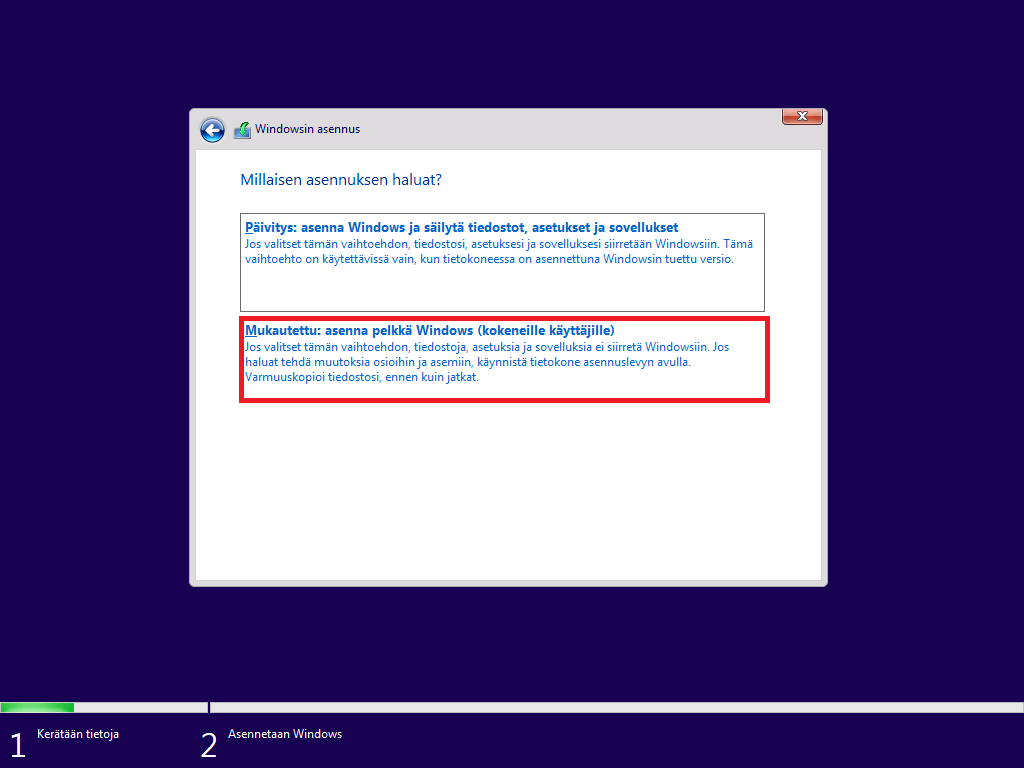
Valitaan seuraavaksi kiintolevyn osio, johon Windows 10 asennetaan. Esimerkissä käytämme kiintolevyn kokonaan Windows 10 käyttöjärjestelmälle. Tässä vaiheessa voit myös poistaa muut aikaisemmat kiintolevyn osiot ja luoda uuden osion Windows 10 käyttöjärjestelmää varten. Huomaa kuitenkin se, että jos poistat aikaisempia osioita, niin menetät kaikki kiintolevyllä olevat tiedostot.
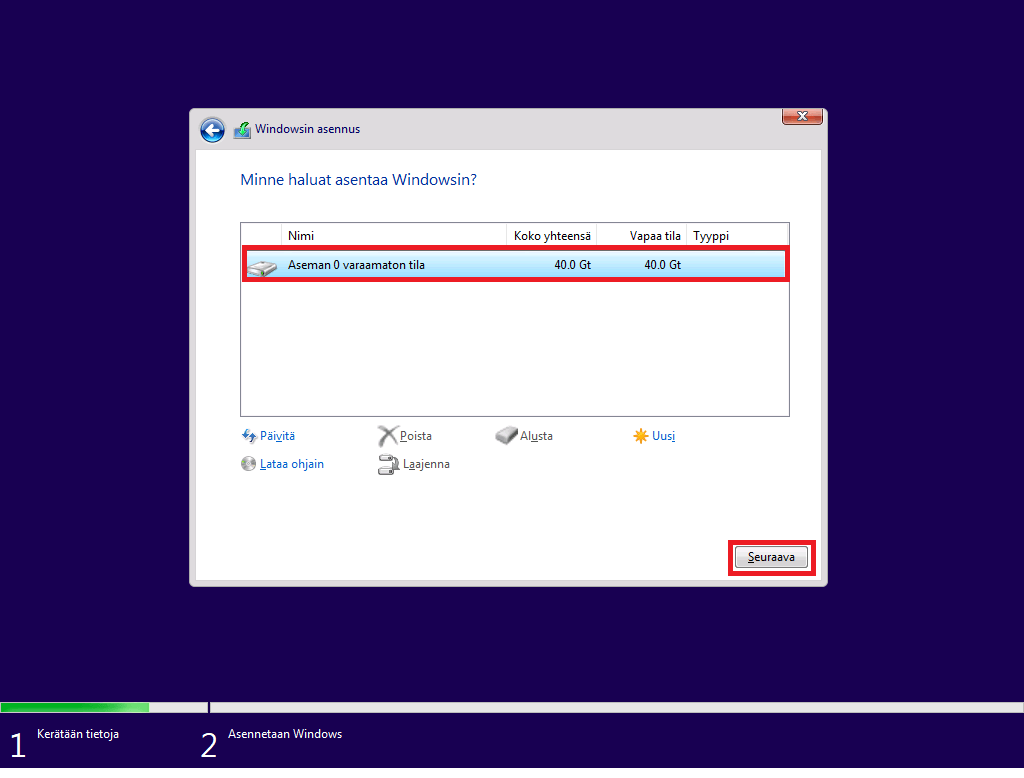
Windows 10 käyttöjärjestelmän asennus alkaa.
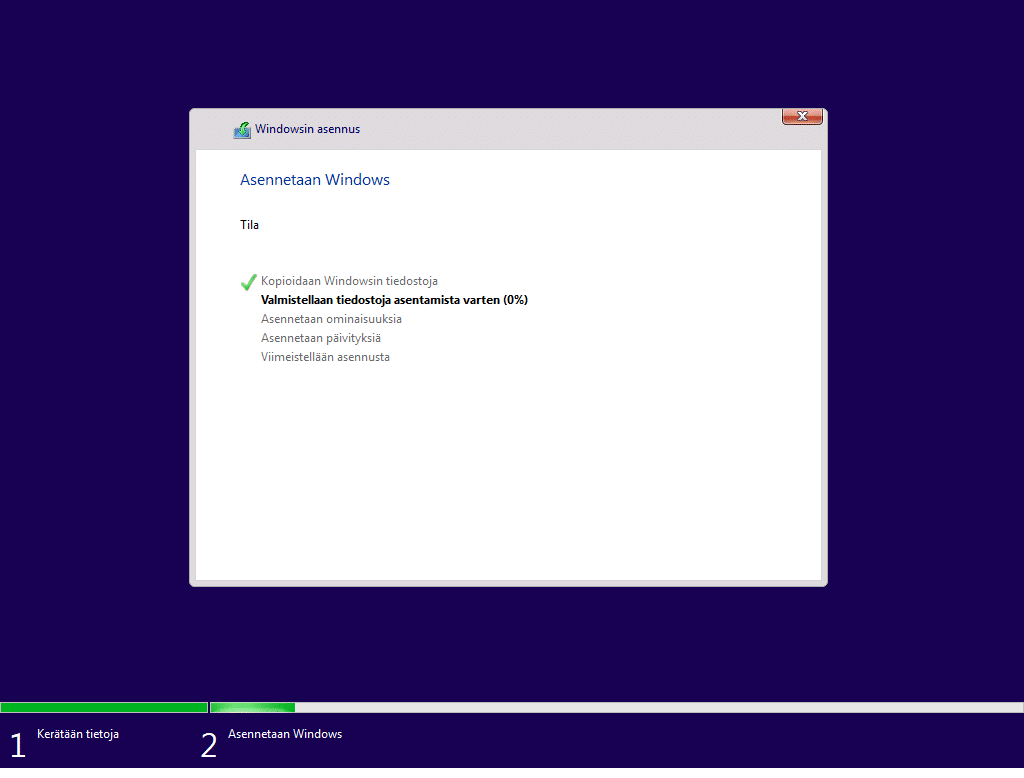
Odota rauhassa ja seuraa näytöllä olevia ohjeita. Seuraavaksi sinulle avautuu ikkuna, josta pääset valitsemaan Windows 10 käyttöjärjestelmän kieliversion.
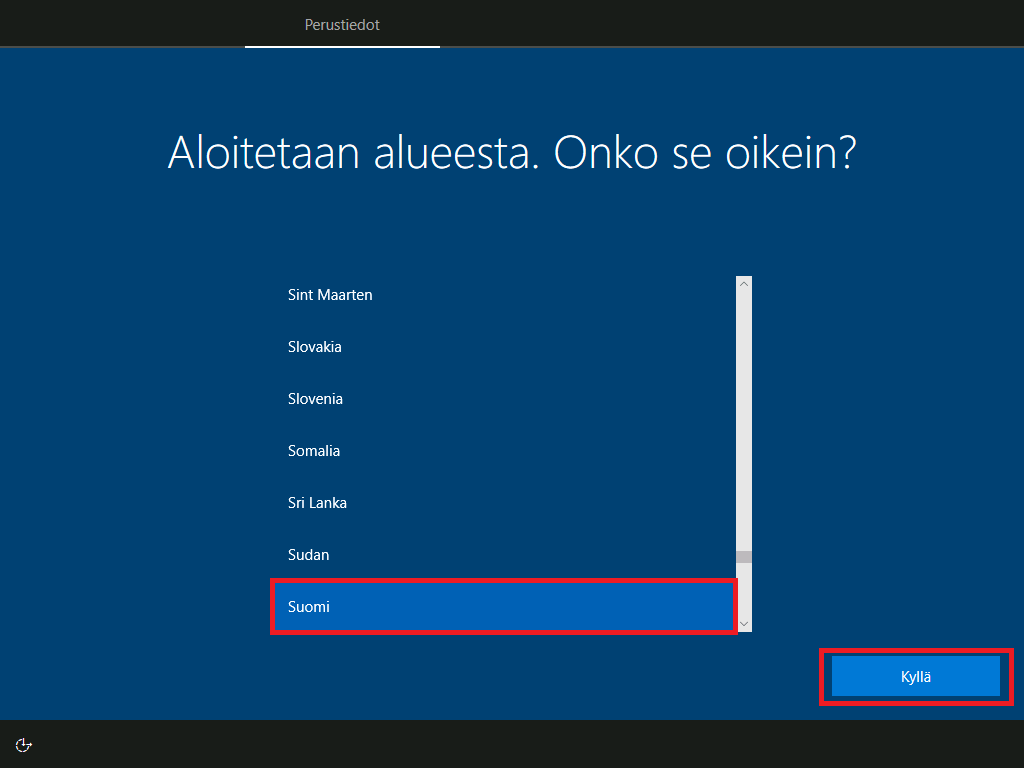
Valitse oikea näppäimistöasettelu.
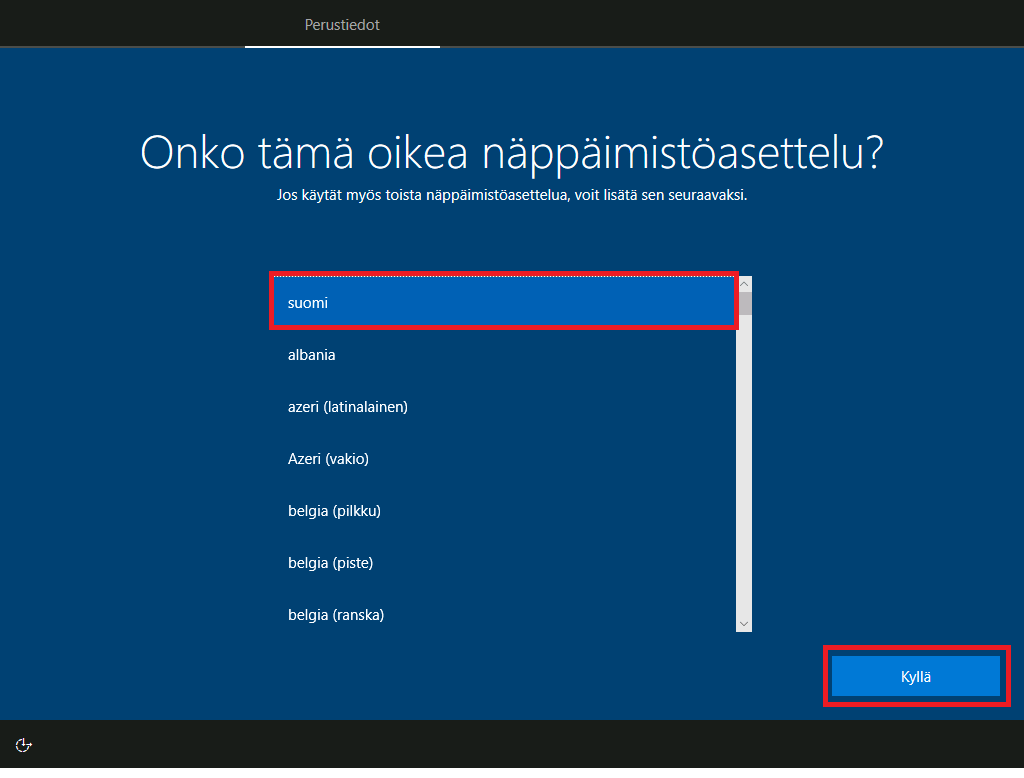
Voit lisäksi valita myös toisen näppäimistöasettelun. Esimerkissä emme halua toista näppäimistöasettelua vaan valitsemme vaihtoehdon ohita.
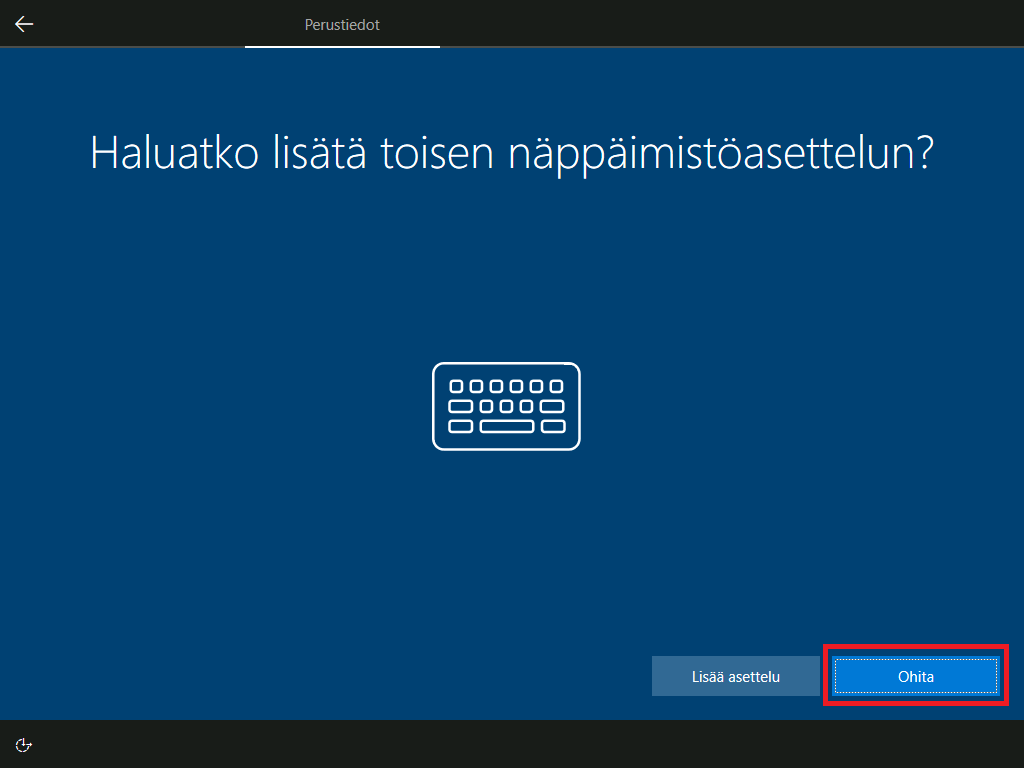
Seuraavaksi pääset määrittämään Windows 10 käyttöjärjestelmän asetuksia.
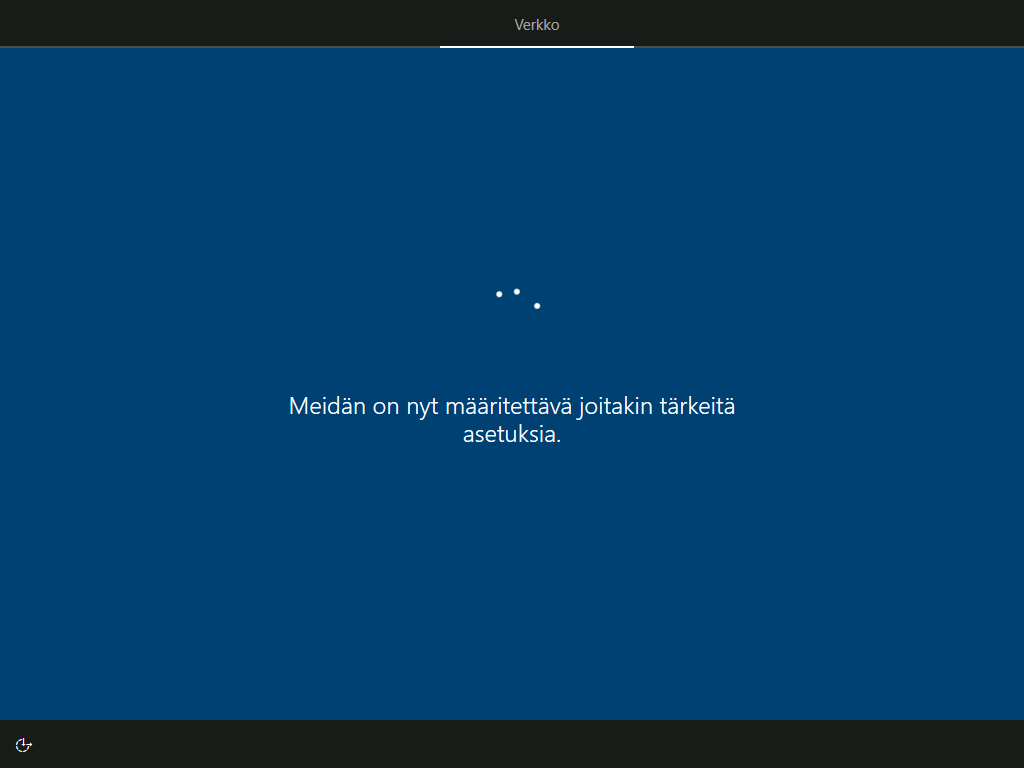
Määritetään Microsoft-tili uudelle käyttäjälle. Voit luoda uuden tai käyttää jo olemassa olevaa tiliä. Kirjoita käyttäjän sähköposti ja valitse lopuksi seuraava.
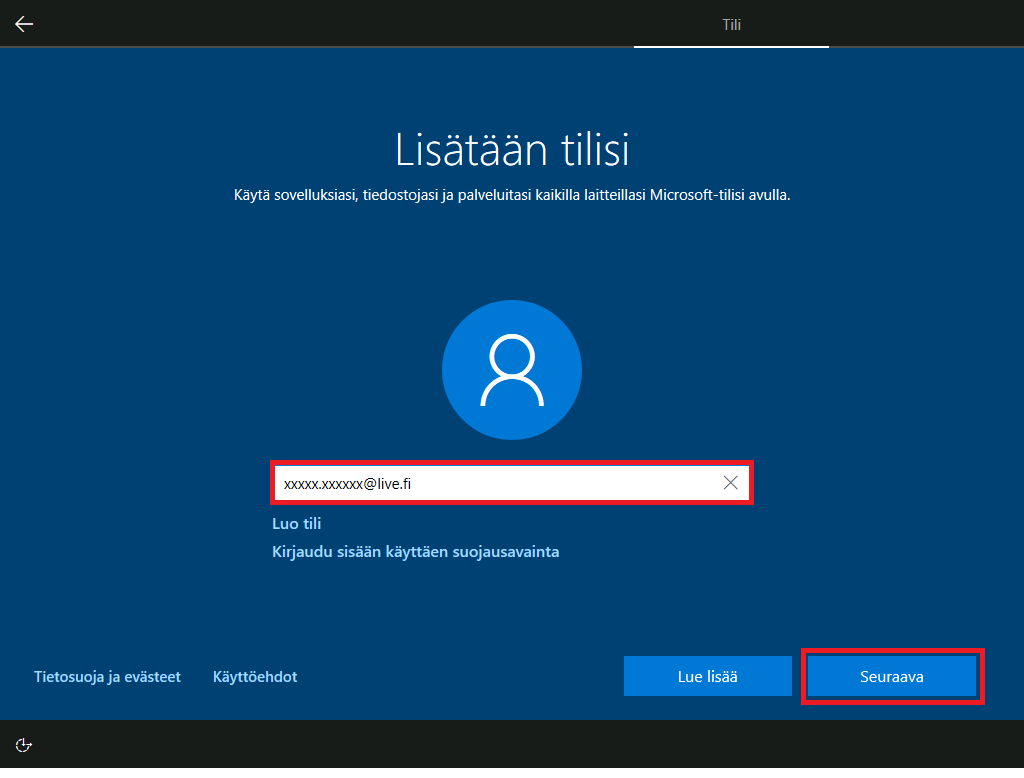
Kirjoita seuraaksi Microsoft-tilin salasana.
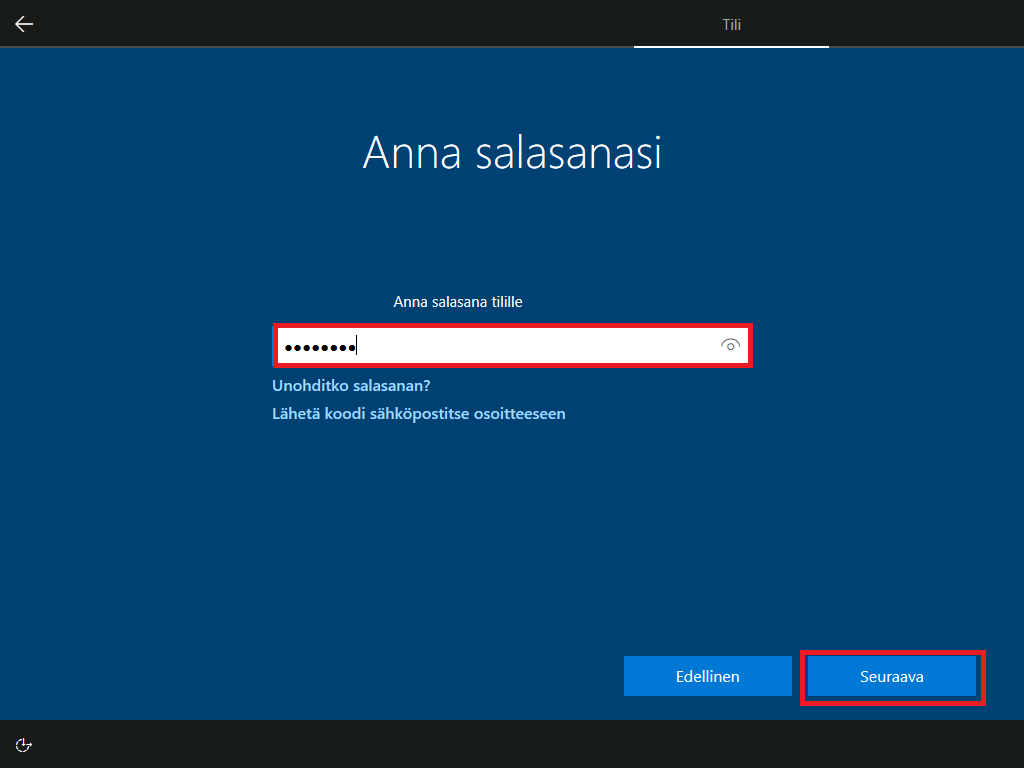
Voit luoda halutessasi PIN-koodin, jonka avulla pääset kirjautumaan Windows 10 käyttöjärjestelmään.
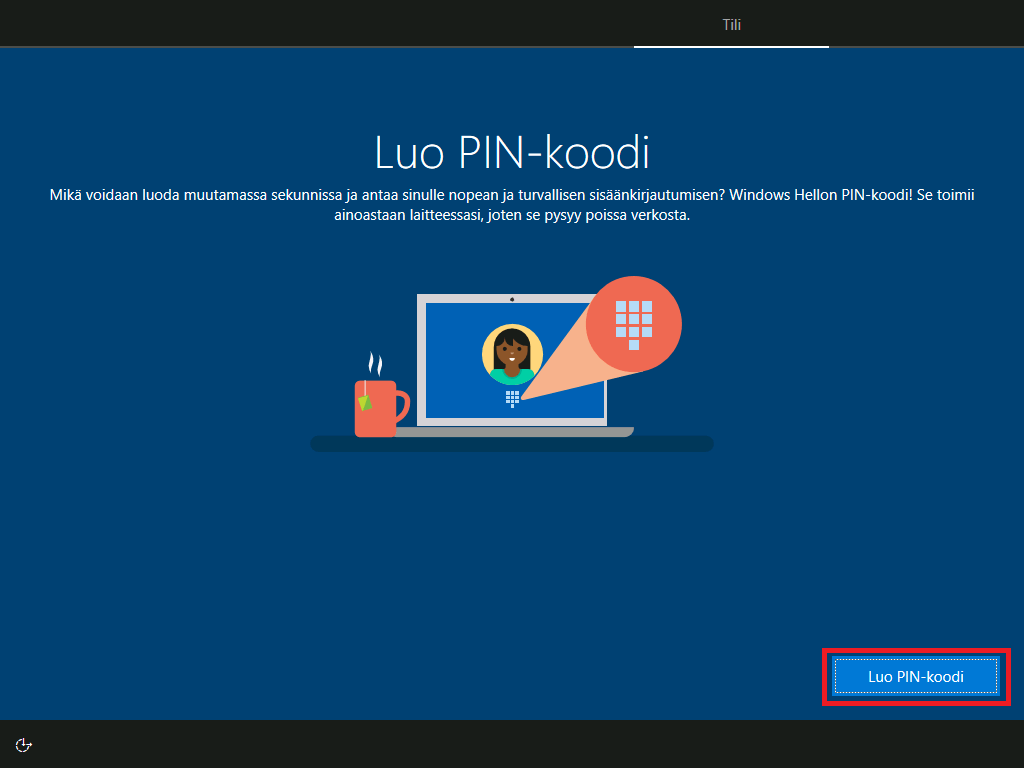
Anna halutessasi lupa sijaintitiedon käyttämiseen. Emme halua sovellusten käyttää sijaintietoa.
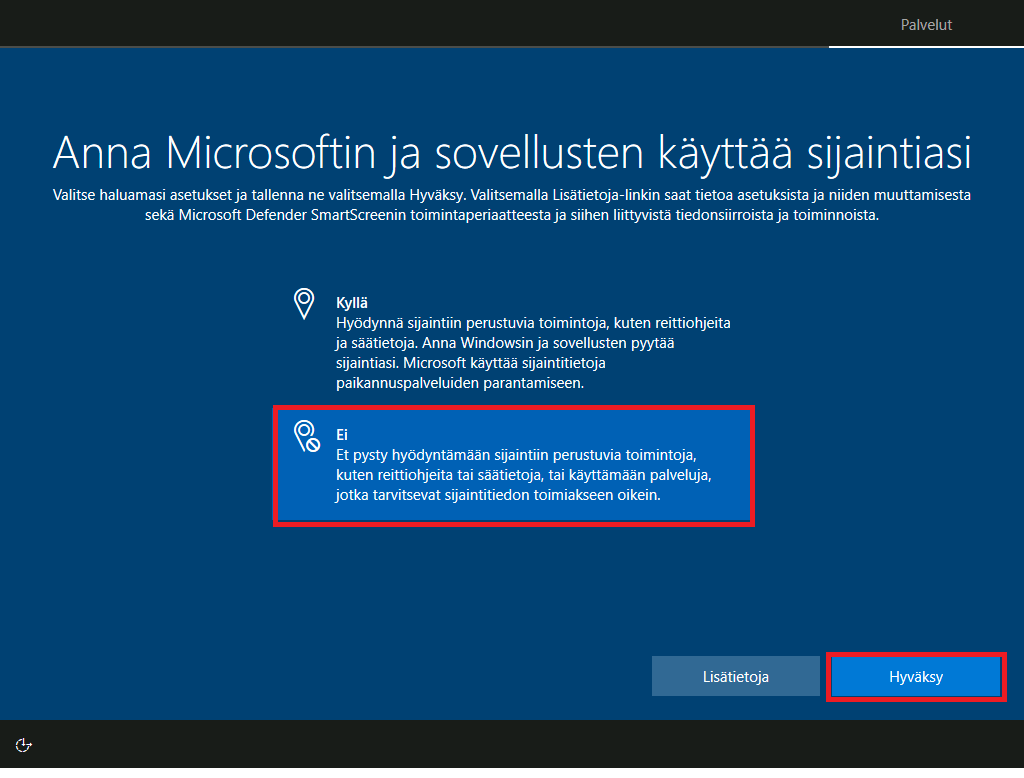
Voit ottaa laitteen paikantamisen käyttöön niin halutessasi.
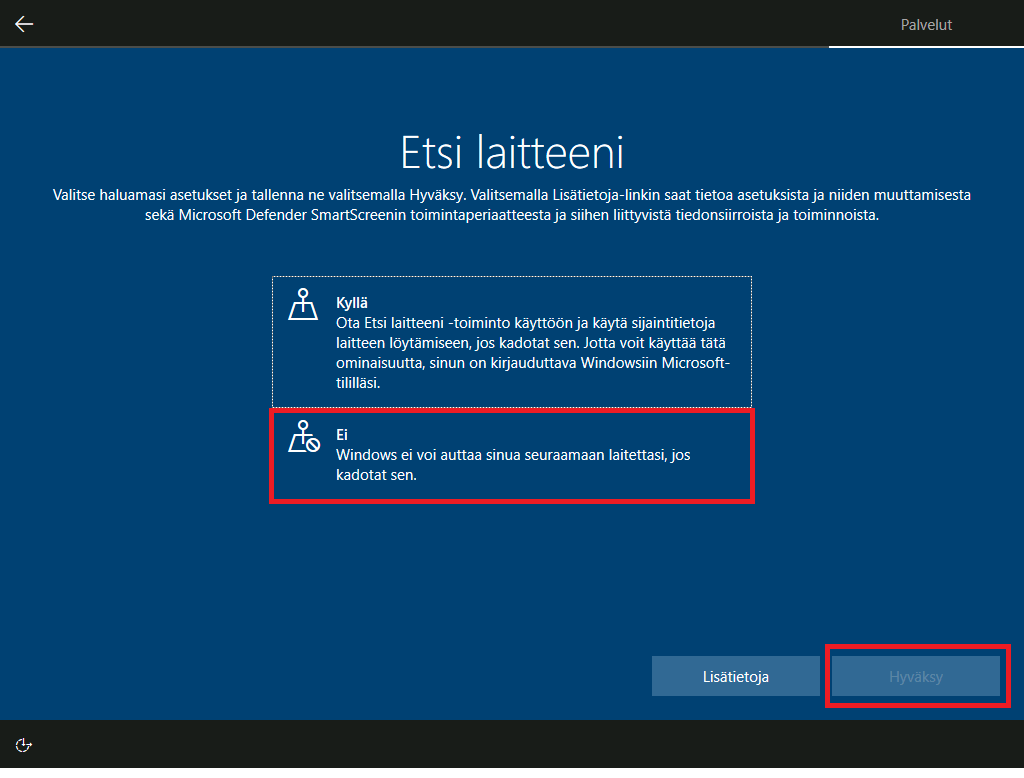
Valitse mitä diagnostiikka tietoja haluat antaa Microsoftin käyttöön. Valitsemme ainoastaan pakolliset tiedot.
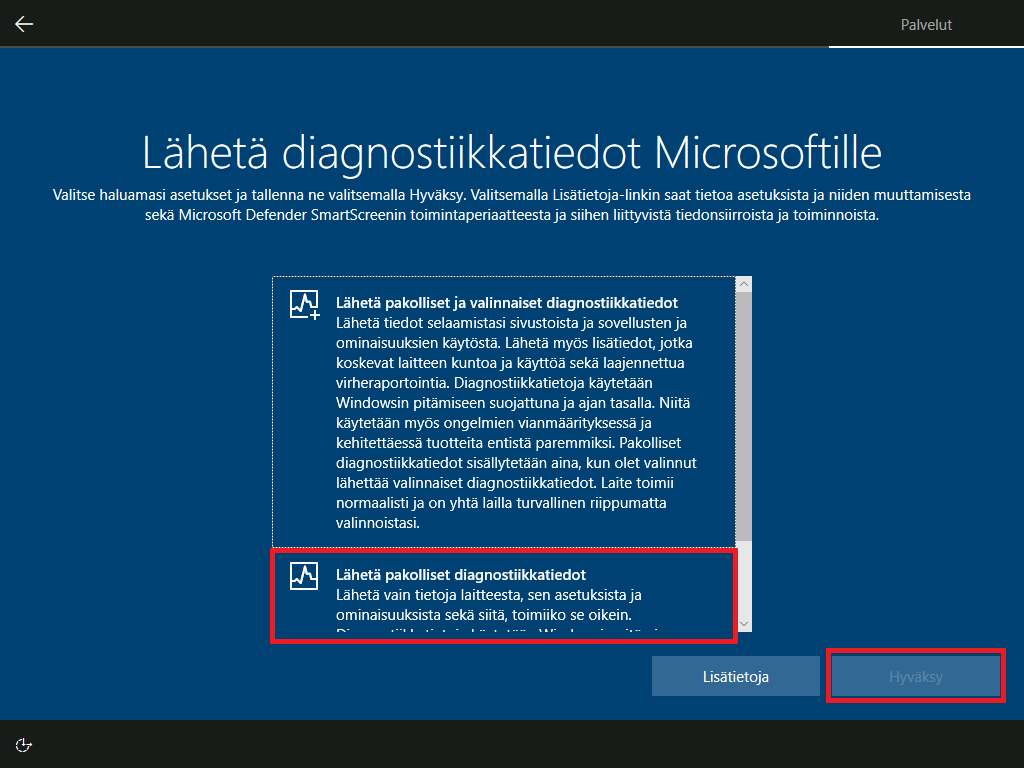
Valitse käsinkirjoituksen diagnostiikkatietojen lähettäminen. Emme halua sallia diagnostiikkatietoja.
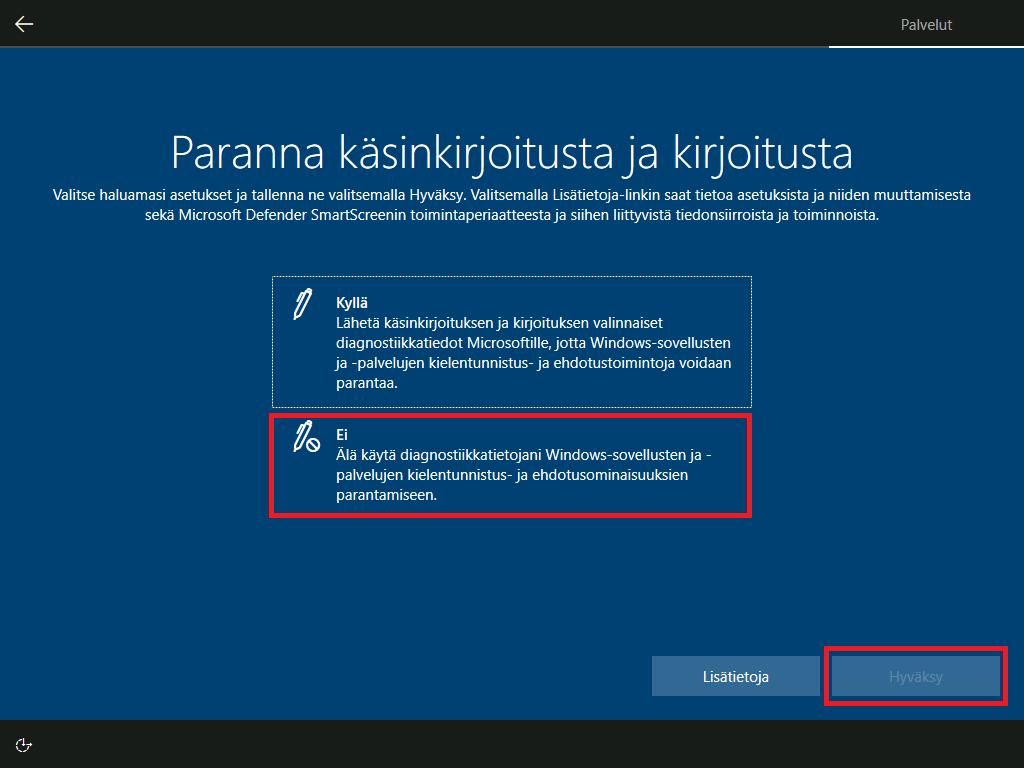
Valitse käyttökokemukseen perustuva mainonta. Emme halua sallia diagnostiikkatietoja.
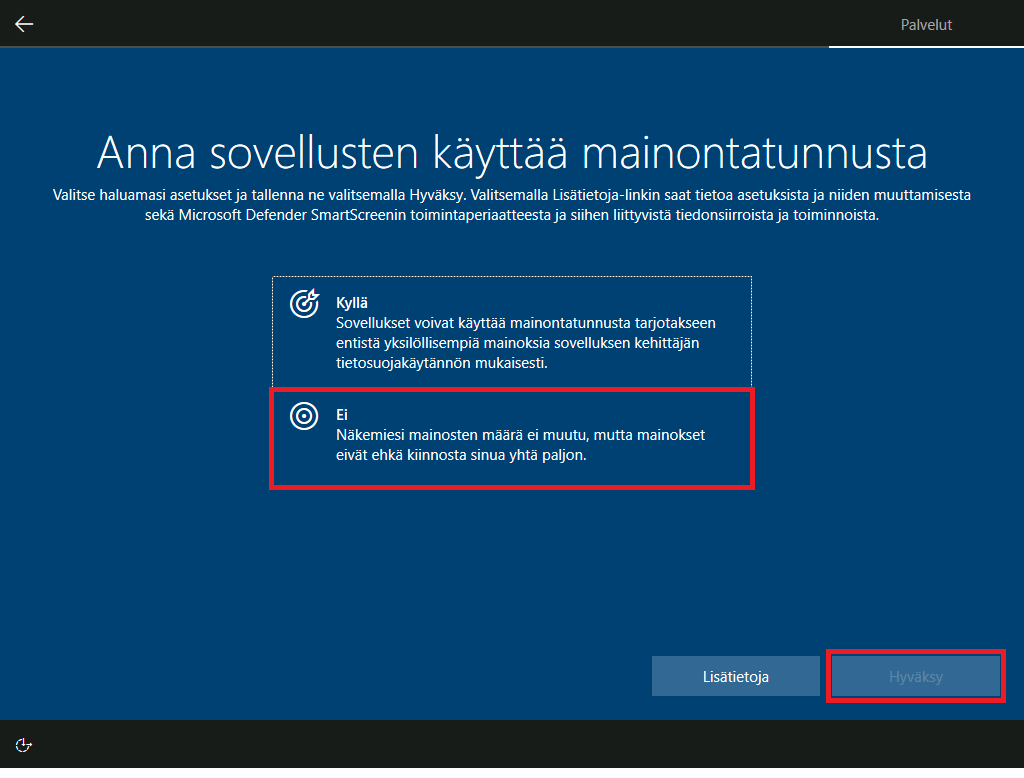
Voit myös mukauttaa käyttökokemusta. Ohitamme tämän vaiheen.
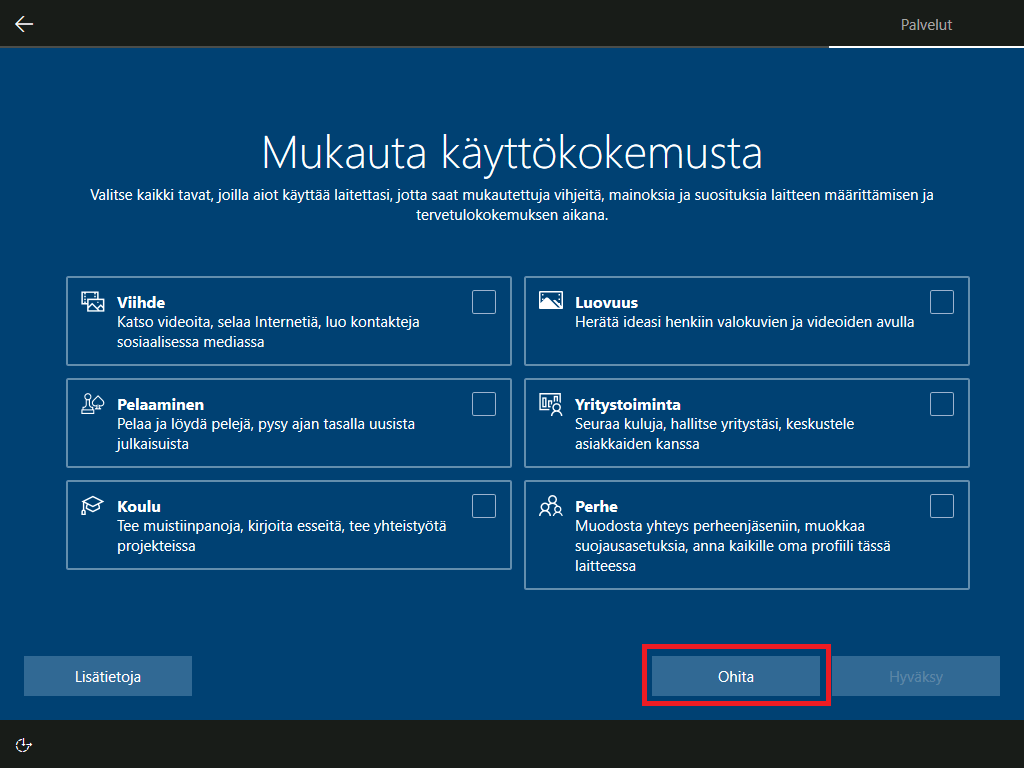
Voit halutessasi käyttää Android puhelinta Windows 10 tietokoneessa. Emme ota ominaisuutta käyttöön.
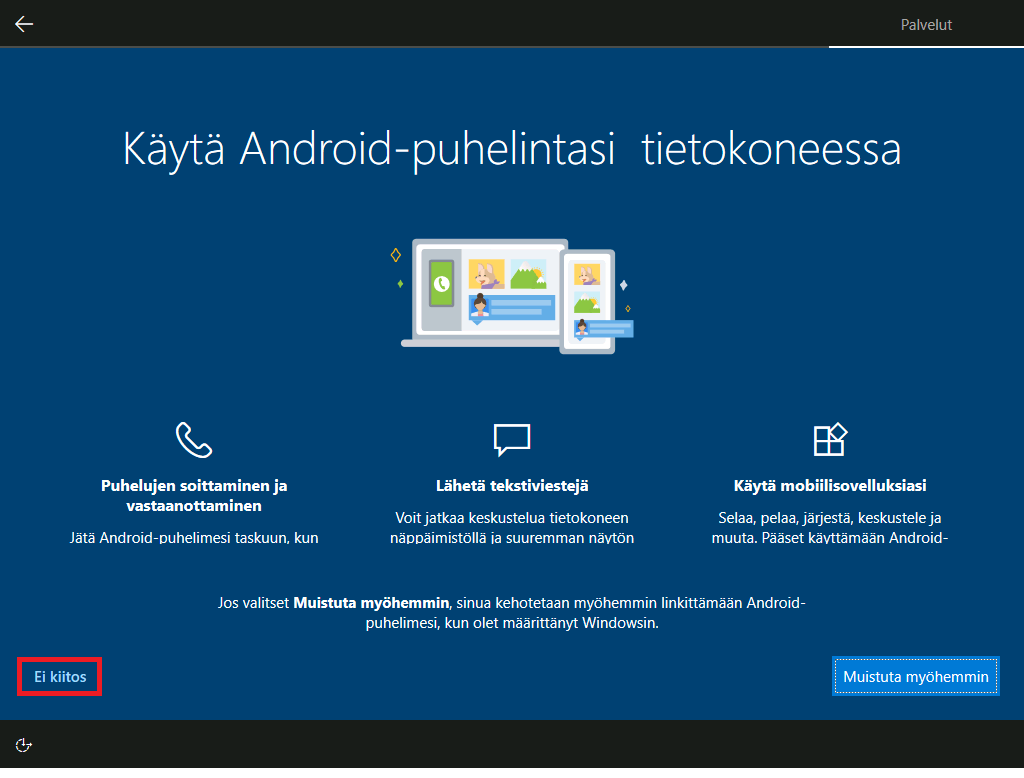
Voit ottaa OneDrive varmuuskopiot käyttöön niin halutessasi. Emme ota varmuuskopioita tällä kertaa käyttöön.
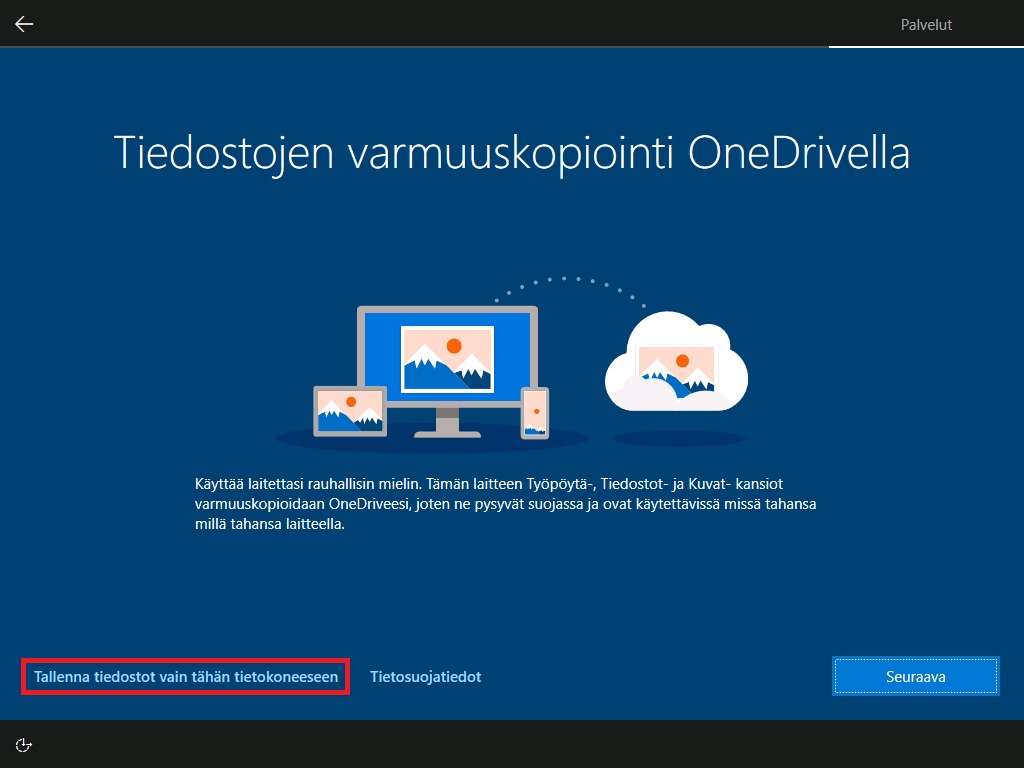
Asetuksien määrittämisen jälkeen tietokone käynnistyy uudelleen.

Windows 10 käyttöjärjestelmä on nyt asennettu. Voit hankkia itsellesi Windows 10 tuoteavaimen ja aktivoida Windows 10 käyttöjärjestelmän käyttöösi myöhemmin.



